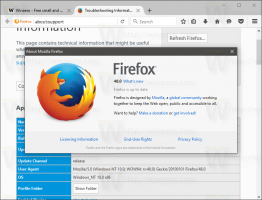Windows10で初回サインインアニメーションを無効にする方法
Windows 10で新しいユーザーアカウントを作成するたびに(またはOSを新しくインストールしたときに)、一連の アニメーション化された詳細な準備画面に続いて、Windowsで物事を行うための新しい方法を紹介するウェルカムチュートリアルが続きます 10. この一連のアニメーション画面とチュートリアルが気に入らない場合は、無効にすることをお勧めします。
Windows10での初回サインインアニメーションは次のようになります。
初回のサインインアニメーションを無効にすると、新しいアカウントの準備が速くなります。 約60秒節約できます。
初回のサインインアニメーションは、レジストリを微調整するだけで無効にできます。 管理者としてサインイン 先に進む前に。
Windows10で初めてサインインするアニメーションを無効にするには、 以下をせよ。
- レジストリエディタを開きます(レジストリエディタに関する詳細なチュートリアルを参照してください).
- 次のキーに移動します。
HKEY_LOCAL_MACHINE \ SOFTWARE \ Microsoft \ Windows NT \ CurrentVersion \ Winlogon
ヒント:できます ワンクリックで任意のレジストリキーにアクセス.
- ここに新しいDWORD値を作成します。 EnableFirstLogonAnimation に設定します 0 アニメーションを無効にします。
アニメーションを再度有効にする場合は、 EnableFirstLogonAnimation に 1 または、この値を削除してください。
または、グループポリシーの調整を適用するか、ローカルグループポリシーエディターアプリを使用することもできます。 Windows10エディション それが含まれています。 それがどのように行われるか見てみましょう。
グループポリシーを調整して、Windows10で初めてサインインするアニメーションを無効にする
- レジストリエディタを開きます(レジストリエディタに関する詳細なチュートリアルを参照してください).
- 次のキーに移動します。
HKEY_LOCAL_MACHINE \ SOFTWARE \ Microsoft \ Windows \ CurrentVersion \ Policies \ System
ヒント:できます ワンクリックで任意のレジストリキーにアクセス.
- ここに新しいDWORD値を作成します。 EnableFirstLogonAnimation に設定します 0 アニメーションを無効にします。
ローカルグループポリシーエディターを使用して、初回のサインインアニメーションを無効にします
- 押す 勝つ + NS キーボードのキーを一緒に入力して、次のように入力します。
gpedit.msc
Enterキーを押します。
- グループポリシーエディターが開きます。 に移動 コンピューターの構成\管理用テンプレート\システム\ログオン. ポリシーオプションを設定する 最初のサインインアニメーションを表示する に 無効.
それでおしまい。 これで、ようこそ画面に「準備中」というメッセージのみが表示され、その直後にデスクトップが表示されます。 Windows 10は、組み込みのストアアプリをデフォルトのユーザープロファイルからプロファイルにコピーするため、新しいユーザーアカウントを設定するために時間がかかるため、これを回避することはできません。
私たちを応援してください
Winaeroはあなたのサポートに大きく依存しています。 次のオプションを使用して、サイトが興味深く有用なコンテンツとソフトウェアを提供し続けるのを支援できます。
この記事が気に入ったら、下のボタンを使って共有してください。 それはあなたから多くを奪うことはありませんが、それは私たちの成長に役立ちます。 ご協力ありがとうございました!